很多人喜歡使用 PDF 格式的文件,因為它具有通用相容性、安全功能和其他高級屬性。但是,您可以使用不同的方法將其他文件格式轉換為 PDF,包括「另存為 PDF」、「列印為 PDF」和「匯出為 PDF」 ,本文將探討這些方法的功能和特點。
此外,如果您堅持到最後,您將了解到一個強大且先進的工具——UPDF,可以輕鬆執行這些操作。您可以考慮點擊「免費下載」按鈕,下載和安裝 UPDF 工具。
Windows • macOS • iOS • Android 100% 安全性
第 1 部分:列印為 PDF、另存為 PDF 和匯出為 PDF 的概述
列印為 PDF、另存為 PDF 和匯出為 PDF 是將其它格式的文件轉換為PDF 格式的三種不同方法,這些方法可用於特定目的,並提供不同的功能和選項以供您選擇。本節將概述每種方法,以便您更好地理解。
1. 列印為 PDF
列印為 PDF 利用應用程式或瀏覽器的列印功能來產生 PDF 檔案。它複製內容,就像它在實體頁面上顯示的那樣。此外,它還提供在轉換過程中調整頁面大小和方向的選項。
此外,您還可以從內建紙張尺寸中進行選擇,包括 A4 和 A3。這種方法允許使用者建立類似於電子紙的 PDF 文件,並從設計為適合列印頁面的來源程式中捕獲資料。
2. 另存為 PDF
另存為 PDF 是指在應用程式的「另存為」功能中直接將檔案轉換為 PDF 格式。通常,此方法在將原始文件儲存為 PDF 時保留其格式、字體和佈局。此外,該操作不會執行任何額外的修改或自訂。但是,您可以 使用此方法新增或儲存 PDF 文件。
3.匯出為 PDF
匯出為 PDF 是軟體或應用程式中獨有的模式,允許使用者建立自定義設定的 PDF 文件。此外,此方法還提供進階選項,以便在將文件匯出為 PDF 文件之前更改文件結構和品質。然而,這種方法不允許在對話時添加元資料或更改紙張尺寸。
第 2 部分:每種方法的優缺點
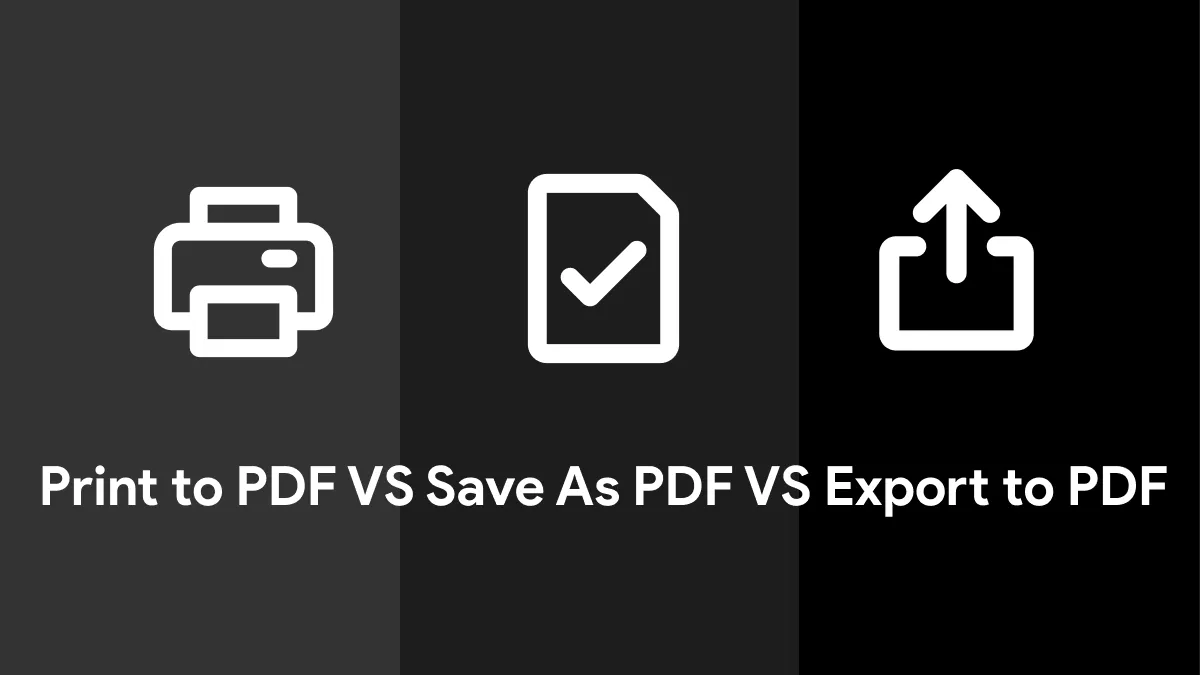
透過將列印為 PDF、另存為 PDF 和匯出為 PDF 之間的特性進行比較,我們發現它們會根據您的軟體或應用程式而略有不同。每種方法都有獨特的特點和優點,可以滿足特定要求。但是,本節將提供每項操作的一般優缺點。
列印為 PDF
在討論列印為 PDF 功能時,您會獲得幾個頁面設定選項。但是,使用此方法的優點和缺點如下。
優點:
- 您通常可以在建立 PDF 之前調整列印設置,例如頁面方向、紙張尺寸和解析度。
- 此方法會擷取文件在螢幕上顯示的內容,包括格式、佈局和任何可見元素。
缺點:
- 列印選項還可以儲存帶有額外元素(如頁首、頁尾或頁碼等列印佈局的一部分)的 PDF。
- 根據應用程式的不同,透過列印產生的 PDF 的檔案大小比透過其他方法產生的 PDF 更大。
另存為 PDF
幾乎每個文件檢視或編輯應用程式都具有另存為 PDF 功能。本部分介紹了它的一些優點和缺點。
優點:
- 儲存為 PDF 通常會保留原始文件結構,包括書籤、超連結和互動元素。
- 使用此方法,一些應用程式可以對 PDF 元資料(例如標題、作者和關鍵字)進行詳細控制。
缺點:
- 「另存為 PDF」的可用性和功能取決於應用程序,並非所有軟體都提供此選項。
- 在某些情況下,使用「另存為 PDF」時無法完全擷取動態內容或特定的互動元素。
匯出為 PDF
這是僅文檔編輯軟體才具有的專門功能。以下幾點將介紹方法的優點和缺點。
優點:
- 匯出為 PDF 可讓您選擇性地匯出特定頁面或圖層,從而可以更好地控制最終文件。
- 一些應用程式提供高級導出設置,可讓您在 PDF 中保留高品質的圖像和圖形。
缺點:
- 匯出設定更加複雜,使用者需要瀏覽各種選項,這對初學者來說可能比較困惑。
- 根據匯出設置,此過程中可能會遺失一些格式或互動元素。
在了解了所有的優點和缺點之後,讓我們並排比較一下儲存為 PDF、列印為 PDF 和匯出為 PDF。這個比較表將幫助您更好地理解這些方法。
| 方面 | 列印為 PDF | 另存為 PDF | 匯出為 PDF |
| 通用相容性 | 廣泛支援各種應用程式 | 取決於應用程式的功能 | 供應情況各不相同 |
| 元資料控制 | ✘ | ✔ | ✘ |
| 文檔結構 | 擷取螢幕上顯示的文件。 | 保留原始文檔結構。 | 允許選擇性導出特定元素。 |
| 輸出一致性 | 這可能會導致檔案大小變得更大。 | 提供更一致的輸出。 | 提供進階壓縮選項。 |
| 動態內容捕獲 | 它可能無法捕捉動態或互動元素 | 有些元素可能未被完全捕獲。 | 取決於設定。 |
第 3 部分:如何將文件列印為 PDF?
UPDF是一種多功能 PDF 工具,可根據您的要求編輯、添加註釋和轉換 PDF ,還可以閱讀和管理 PDF 文件頁面。這是一個易於使用的工具,適用於所有主流平台,包括 Mac、Windows、iOS 和 Android 裝置。此外,您可以使用 UPDF 印表機,透過幾個步驟列印 PDF 文件。
它提供在列印之前根據您的喜好選擇頁面尺寸的選項,例如 A3、A4 和 A5。此外, 由於工具提供橫向和縱向選項,使用者可以以不同的方向列印 PDF文件。
您甚至可以使用此工具的自定義設置頁面範圍,同時列印多頁 PDF 文件。點擊下方按鈕,下載此強大的工具,按照下面給出的說明列印 PDF 文件。
Windows • macOS • iOS • Android 100% 安全性
步驟 1:將所需文件匯入 UPDF 以列印為 PDF
首先,您需要上傳所需的文件以使用「列印」功能建立 PDF 文件。為此,請點擊工具主介面左上角的“檔案”按鈕以取得下拉式選單。之後,將滑鼠懸停在此下拉清單中的「建立」選項上,然後選擇要自動匯入為 PDF 檔案的任何檔案。
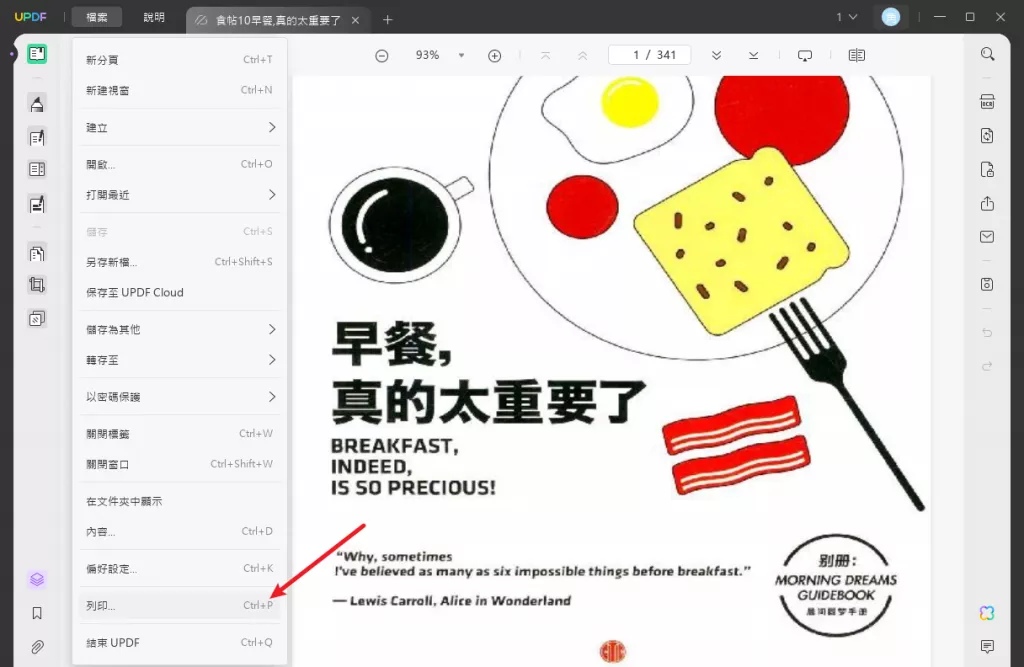
步驟 2:設置列印選項
現在,再次點擊此 PDF 列印工具頂部工具列上的「檔案」選項卡,然後按一下其下拉選項中的「列印」選項。這樣,一個新的「列印」設定視窗就會出現在您面前。然後,從 UPDF 提供的「印表機」功能表中選擇「Microsoft Print to PDF」選項。
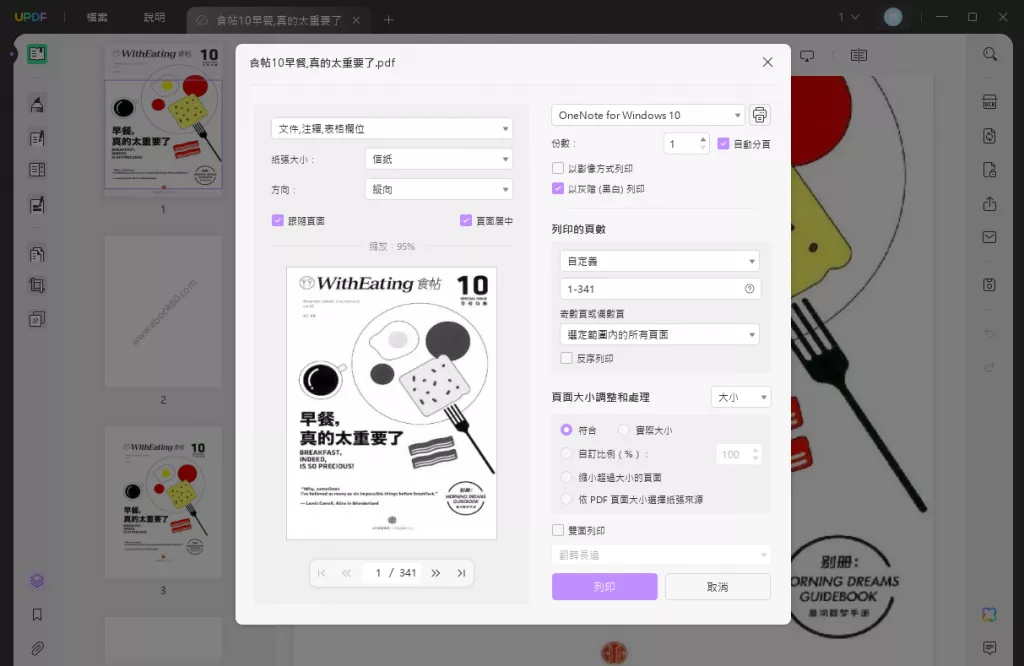
步驟 3:選擇要列印的頁面大小和方向
選擇列印選項後,透過點擊「頁面大小」選項以取得下拉清單來選擇頁面大小。現在,從下拉清單中選擇所需的頁面大小,例如 A4,然後您可以選擇自訂頁面範圍來列印它們。然後,按一下「方向」選項選擇方向,選擇所需的方向(如縱向),然後點擊「列印」按鈕即可完成流程。
第 4 部分:如何儲存為 PDF 或匯出為 PDF?
使用者可以藉助 UPDF 將其它格式的文件轉換為 PDF 文件格式。該工具提供了使用此 PDF 轉換器從不同文件格式建立 PDF 的功能,按照下面給出的步驟可以儲存為 PDF 或匯出為 PDF。
步驟:1 將所需文件匯入 UPDF
透過將所需文件匯入 PDF 轉換工具並將其儲存為 PDF 來開始該過程。為此,請點擊 UPDF 頂部工具列上的「檔案」標籤以取得下拉式功能表。現在,將滑鼠懸停在此下拉列表中的「建立」選項上以取得另一個列表,並選擇所需的檔案格式以將其匯入 UPDF 介面。
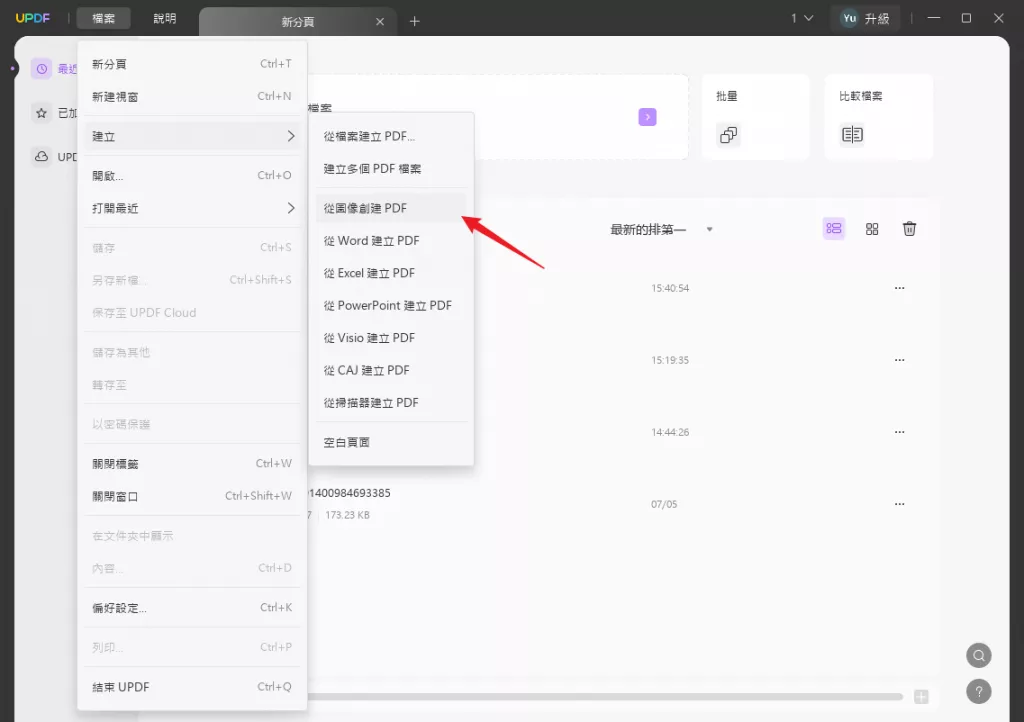
步驟 2:將文件另存為 PDF
匯入檔案後,點擊右側的「另存為其他」圖示即可進入側邊視窗。然後,從清單中選擇「另存為...」選項以 PDF 格式匯出或儲存檔案。

為了提高您的工作效率,請將 UPDF 升級到專業版,以獲得最佳的管理 PDF 文件的體驗。
結論
簡而言之,了解列印為 PDF、另存為 PDF 和匯出為 PDF 之間的差異至關重要。每種方法都有其優點和局限性,可以滿足特定的需求。為了獲得全面的解決方案,您應該考慮 UPDF,它能夠有效地執行所有這些功能。 UPDF 為使用者提供易於使用的介面和進階功能,不要錯過這個簡單易用工具,點擊下方按鈕將其下載到您的裝置上。
Windows • macOS • iOS • Android 100% 安全性
 UPDF
UPDF
 Windows
Windows Mac
Mac iPhone/iPad
iPhone/iPad Android
Android UPDF AI 在線
UPDF AI 在線 UPDF 數位簽名
UPDF 數位簽名 PDF 閱讀器
PDF 閱讀器 PDF 文件註釋
PDF 文件註釋 PDF 編輯器
PDF 編輯器 PDF 格式轉換
PDF 格式轉換 建立 PDF
建立 PDF 壓縮 PDF
壓縮 PDF PDF 頁面管理
PDF 頁面管理 合併 PDF
合併 PDF 拆分 PDF
拆分 PDF 裁剪 PDF
裁剪 PDF 刪除頁面
刪除頁面 旋轉頁面
旋轉頁面 PDF 簽名
PDF 簽名 PDF 表單
PDF 表單 PDF 文件對比
PDF 文件對比 PDF 加密
PDF 加密 列印 PDF
列印 PDF 批量處理
批量處理 OCR
OCR UPDF Cloud
UPDF Cloud 關於 UPDF AI
關於 UPDF AI UPDF AI解決方案
UPDF AI解決方案  AI使用者指南
AI使用者指南 UPDF AI常見問題解答
UPDF AI常見問題解答 總結 PDF
總結 PDF 翻譯 PDF
翻譯 PDF 解釋 PDF
解釋 PDF 與 PDF 對話
與 PDF 對話 與圖像對話
與圖像對話 PDF 轉心智圖
PDF 轉心智圖 與 AI 聊天
與 AI 聊天 PDF 轉成 Word
PDF 轉成 Word PDF 轉成 Excel
PDF 轉成 Excel PDF 轉成 PPT
PDF 轉成 PPT 使用者指南
使用者指南 技術規格
技術規格 產品更新日誌
產品更新日誌 常見問題
常見問題 使用技巧
使用技巧 部落格
部落格 UPDF 評論
UPDF 評論 下載中心
下載中心 聯絡我們
聯絡我們











